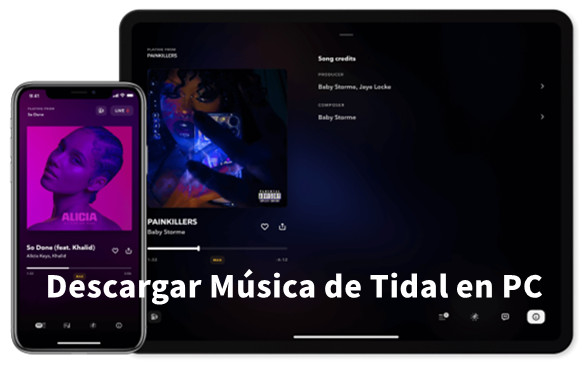
Entre los servicios de música en streaming populares en todo el mundo, Tidal desctaca por su excelente calidad de sonido y gana mucho elogio desde las amantes de música. Después de conectar a una red de WiFi estable, puedes explorar toda la biblioteca de música en Tidal de forma gratis y seleccionar las canciones que te gustan para escuchar. Indudablemente es una forma conveniente, pero cuando estás en un lugar sin conexión, ¿cómo puedes disfrutar de las pistas guardas en la biblioteca de Tidal? Así, esto es la razón de que necesitas descargar música de Tidal. ¿Se puede descargar música de Tidal en PC? Lamentablemente, NO. Pero, con un profesional descargador de Tidal, todo será posible.
En este artículo, vamos a explicarte cómo descargar música de Tidal en PC (Windows y Mac) paso a paso. No importe que quieras escuchar música de Tidal durante el viaje o cuando coges un avión o en otros lugares sin conexión, después de leer el artículo de hoy, podrás conseguir una perfecta solución.
Parte 1. ¿Se Puede Descargar Música de Tidal?
En comparación con otras plataformas de música en streaming, como Spotify, Tidal tiene algo diferente y su función Descargar música no es única para los usuarios del plan de pago en Tidal, pero sólo es accecible para la aplicación Tidal de móvil. Lo que significa que, aunque te hayas suscrito al plan de Tidal HiFi o Tidal HiFi Plus, no hay un botón Descargar en tu aplicación Tidal de escritorio para bajar música deseada.
Afortunadamente, con un descargador de Tidal profesional, puedes conseguir las canciones descargadas de Tidal en PC, así escucharlas en tu Windows o Mac cuando no conectas tu dispositivo a una conexión de WiFi sin límites. ¿Conoces unas herramientas para descargar música de Tidal sin pérdida de calidad de sonido? Para este caso, posiblemente puedes pedir ayuda a ViWizard Tidal Music Converter. Después de bajar canciones de Tidal con el descargador ViWizard, puedes conseguir música de Tidal en formato de archivo local y luego reproducirla con el reproductor web de tu computadora u otro reproductor multimedia compatible.
Parte 2. Cómo Descargar Música de Tidal para Mac y Windows con ViWizard Tidal Music Converter
Independientemente de qué dispositivo estás utilizando para escuchar Tidal: teléfono o computadora, una potente pero fácil de usar herramienta de música para Tidal, llamada ViWizard Tidal Music Converter, es capaz de convertir y descargar canciones de Tidal en archivos locales en la carpeta designada de tu computadora.
Mejor Descargador de Música de Tidal para Windows & Mac - ViWizard Tidal Music Converter
ViWizard Tidal Music Converter adopta una tecnología de quitar DRM muy avanzada para saltar las limitaciones dentro de Tidal y luego descargar música de Tidal en formato de audio común como MP3, FLAC, AAC, WAV, M4A y M4B, para los usuarios de Windows y Mac. Lo más importante, no tienes que preocuparte por la pérdida de calidad de sonido original para música descargada de Tidal. Al mismo tiempo, ViWizard te da la capacidad de personalizar los parámetros de audio para las canciones descargadas de Tidal. Después de la conversión, todas las etiqueta ID3 de Tidal se conservarán completamente.
Para descargar música de Tidal a tu ordenador con ViWizard Tidal Music Converter, necesitas usar la aplicación Tidal y ViWizard simultáneamente. Ante todo, descarga la versión correcta de ViWizard con el botón Descargar arriba y asegúrate de que hayas iniciado sesión en tu cuenta de Tidal en su aplicación. A continuación, empieza a bajar música de Tidal con ViWizard.
Funciones Clave de ViWizard Tidal Music Converter
Descargar Descargar* Seguridad verificada. 5, 481,347 personas lo han descargado.
- Descargar cualquier contenido de Tidal, como canciones, álbumes, playlists y artistas
- Convertir música de Tidal a MP3, AAC, FLAC, WAV, M4A y M4B
- Guardar todas las etiquetas ID3 para las canciones descargadas de Tidal
- Tratar con la conversión de Tidal con velocidad hasta 5 veces y por lotes
Cómo Descargar Música de Tidal en PC con ViWizard
Ahora, vamos a ver cómo usar ViWizard Tidal Music Converter para descargar música de Tidal en tu Windows o Mac.
Paso 1Importar las canciones de Tidal a ViWizard
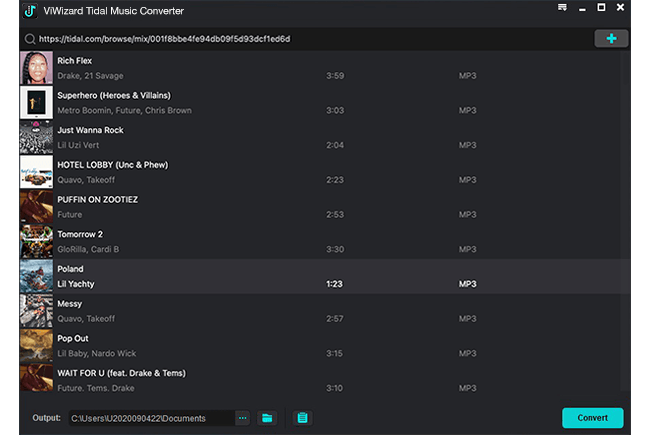
Ejecuta ViWizard y se abrirá de forma automática la aplicación Tidal. En la biblioteca de música de Tidal, selecciona las canciones que quieres escuchar en PC sin conexión. Arrastra y suelta estas pistas seleccionadas a la interfaz de ViWizard. Alternativamente, puedes copiar y pegar los enlaces de las canciones en la barra de búsqueda de ViWizard para importar.
Paso 2Ajustar los parámetros de audio para música de Tidal
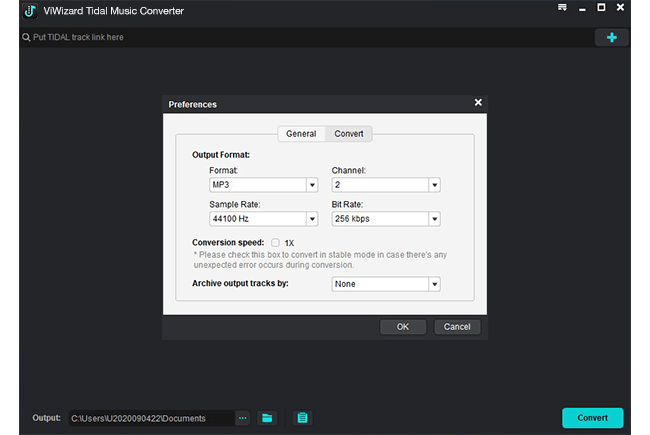
A continuación, puedes elegir un formato de archivo compatible para las pistas añadidas. Haz clic en el menú en la esquina superior derecha y selecciona Preferecnias. Haz clic en la opción Convertir para acceder a las configuraciones avanzadas. Selecciona un formato de audio de salida y ajusta otros parámetros de audio para obtener música descargada de Tidal en mejor calidad de sonido.
Paso 3Convertir y descargar música de Tidal
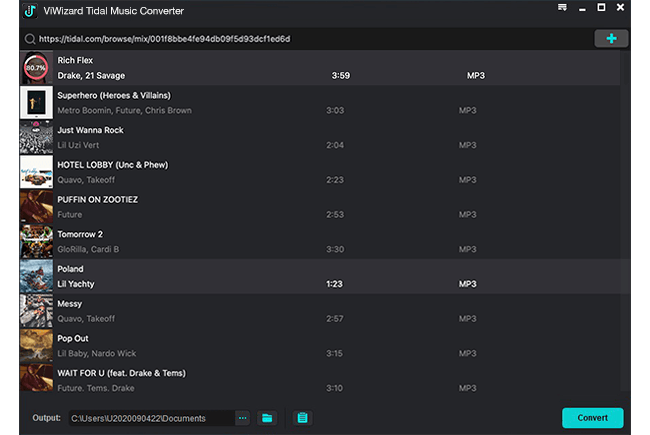
Todo está listo. Haz clic en el botón Convertir y ViWizard empezará enseguida a descargar y convertir las canciones de Tidal. Espera hasta que finalice la conversión con una velocidad de 5 veces. Con el botón Convertido, puedes ver todos los archivos convertidos de Tidal.
Parte 3. Cómo Pasar Música Descargada de Tidal a Unidad USB
Si quieres transferir la música de Tidal a tus dispositivos externos como la unidad USB, es bastante sencillo para ti, ya que puedes arrastrar/soltar o copiar/pegar para transferirlas como archivos musicales.
Para PC Windows:
- Asegúrate de que hayas insertado tu unidad USB al puerto USB de PC y espera que tu PC reconozca la unidad USB y instale automáticamente los controladores necesarios para ella.
- En tu PC, abre el Explorador de Archivos abriendo "Este PC" desde el escritorio.
- En la ventana que aparece a continuación, localiza la sección llamada "Dispositivos y Unidades" y encuentra tu memoria USB.
- Puedes presionar Ctrl+N para abrir una nueva ventana del Explorador de Archivos, y ve a los archivos o carpetas de música de Tidal descargados.
- Desde aquí, puedes arrastrar/soltar los archivos de música o carpetas que quieras poner en tu USB. O puedes copiar/pegar los elementos y hacer la transferencia.
Para Mac:
- Conecta la unidad flash USB a un puerto USB de tu Mac. Una vez que tu Mac la reconozca, aparecerá y estará disponible en el Finder.
- En tu Mac, haz clic en el icono del Finder para traer el Finder al primer plano.
- Busca tu unidad USB en la barra lateral del Finder.
- Busca la ubicación de los archivos que deseas copiar en la unidad USB y arrástralos hasta ella.
Parte 4. Comprar Música Deseada de Tidal desde Amazon Tienda de Música/iTunes
Además de las tiendas físicas para comprar las canciones favoritas, ahora hay cada vez más tiendas online que venden recursos musicales en formato de común como MP3. Si quieres descargar las canciones de Tidal al ordenador, también puedes probar comprar estas pistas de Tidal desde estas tiendas de música online. Aquí, te compartimos Amazon Tienda de Música e iTunes.
Comprar Música de Tidal desde Amazon Tienda de Música para Ordenador:
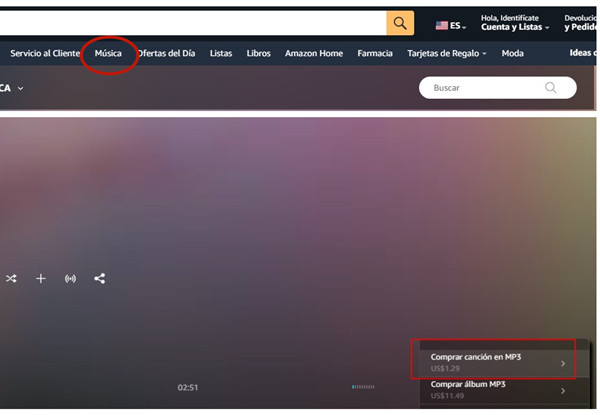
- Abre un navegador en tu computadora y visita el sitio web oficial Amazon.
- Inicia sesión en tu cuenta de Amazon.
- Haz clic en la pestaña Música situado abajo de la barra de búsqueda.
- Introduce el nombre de la canción de Tidal para encontrarla.
- Haz clic en la opción Más y selecciona la opción Comprar canción MP3.
- Finaliza los pasos de compra según las instrucciones de la pantalla.
Comprar Música de Tidal desde iTunes para PC:
- Ejecuta la aplicación iTunes en tu computadora e inicia sesión en tu Apple ID.
- En el menú emergente, haz clic en Música y luego selecciona Tienda situada en la barra de navegación.
- En la barra de búsqueda, introduce el nombre de la canción que quieres comprar.
- Selecciona el precio junto a la canción.
- Finaliza la compra.
Conclusión
Desde este artículo, ya sabes que sólo con la aplicación Tidal, no puedes descargar música de Tidal para computadora. Por suerte, con ViWizard Tidal Music Converter, puedes salir de este dilema fácilmente. Bajo la ayuda de ViWizard, puedes descargar las canciones deseadas de Tidal en formato de audio común. También puedes comprar las canciones de Tidal en MP3 como Amazon Tienda de Música o iTunes. Pero obviamente, descargar música de Tidal con ViWizard es mucho más barato.



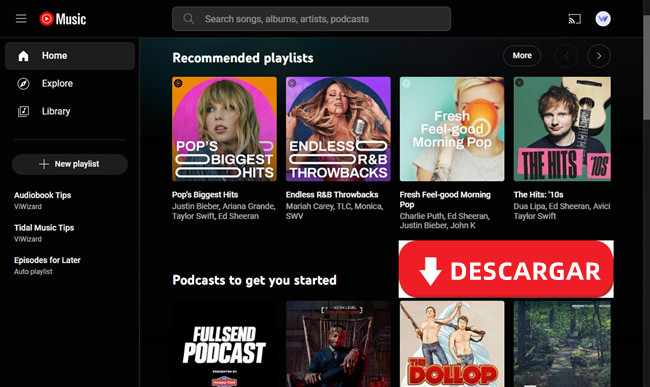



Dejar un Comentario (0)